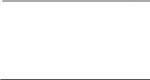एक मध्यम आयु वर्ग की महिला का चित्र फ़ोटोशॉप किया गया। हम फ़ोटोशॉप में प्रसिद्ध महिलाओं के चित्र बनाते हैं
इस ट्यूटोरियल में मैं आपको दिखाऊंगा कि वनस्पति विज्ञान और तितलियों के साथ एक महिला का पुष्प चित्र कैसे बनाया जाए। हम न केवल मानक सम्मिश्रण मोड का उपयोग करेंगे, बल्कि हम अमूर्त तत्व बनाने की तकनीकों का भी पता लगाएंगे। हम रंगों को बेहतर बनाने और आपके काम में रचनात्मकता जोड़ने के लिए फ़िल्टर का भी उपयोग करेंगे।
1. एक पृष्ठभूमि जोड़ें
स्टेप 1
निम्नलिखित मापदंडों के साथ 1500 x 1500 पिक्सेल का एक नया दस्तावेज़ बनाएं:

चरण दो
पर चलते हैं परत- नयाभरनापरत-ठोसरंग(परत - नई भरण परत - रंग) और रंग #e4dbe7 चुनें।

चरण 3
चुनना परत- नयासमायोजनपरत-वक्र(परत - नई समायोजन परत - वक्र) और चमक को थोड़ा कम करें:

साथ में काले रंग का मुलायम गोल ब्रश लें अस्पष्टता(अस्पष्टता) लगभग 20-30% और समायोजन परत मास्क के केंद्र पर सावधानीपूर्वक पेंट करना शुरू करें ताकि यह क्षेत्र किनारों की तुलना में अधिक चमकीला हो। इससे हमें दर्शकों का ध्यान काम के केंद्र में केंद्रित करने में मदद मिलेगी:


2. एक मॉडल जोड़ें
स्टेप 1
मॉडल के साथ छवि खोलें और इसे आपके लिए सुविधाजनक किसी भी तरीके से काटें। इस मामले में, आप एक लेयर मास्क और एक काले हार्ड ब्रश का उपयोग कर सकते हैं। इसके बाद, पृष्ठभूमि और कट आउट मॉडल के बीच एक नई परत बनाएं और इसे किसी भी हल्के रंग से भरें।

चरण दो
दो नई परतें बनाएं और बालों पर पेंट करने के लिए एक नरम ब्रश (रंग #331एफ18 और #9सी7966, ये रंग सिर से चुने गए हैं) का उपयोग करें।


चरण 3
पृष्ठभूमि और भरण परत को छुपाएं ताकि केवल कट आउट मॉडल और वे दो परतें जिन पर हमने बालों को रंगा है, रह जाएं। फिर सभी दृश्यमान परतों को एक अलग नई परत में मर्ज करने के लिए Ctrl+Shift+Alt+E दबाएँ। हम टूल का उपयोग करके मर्ज की गई परत को अपने कामकाजी दस्तावेज़ में ले जाते हैं कदमऔजार(वी) (हटो):

आइकन पर क्लिक करें जोड़नापरतनकाब(लेयर मास्क जोड़ें) लेयर्स पैनल के नीचे। मॉडल के निचले हिस्से को हटाने के लिए मध्यम-कठोर काले ब्रश का उपयोग करें:

चरण 4
रंग/संतृप्ति(रंग/संतृप्ति) और इसे मॉडल परत के लिए क्लिपिंग मास्क (Alt+Ctrl+G) में परिवर्तित करें। समायोजन परत सेटिंग्स विंडो में, ड्रॉप-डाउन मेनू से चयन करें मालिक(विज़ार्ड) और नीचे दिखाए गए अनुसार पैरामीटर कॉन्फ़िगर करें:

चरण 5
एक समायोजन परत बनाएं घटता(वक्र) मॉडल को हल्का करने के लिए। एक नरम काला ब्रश लें और लेयर मास्क पर उन क्षेत्रों को हटा दें जो हैं मूल फोटोपहले से ही काफी उज्ज्वल.

3. शाखाएँ बनाएँ
स्टेप 1
सबसे पहले हम अमूर्त रेखाएँ बनाएंगे। फूल 1 छवि खोलें। उपयोग करके फूल का चयन करें जादूछड़ीऔजार(डब्ल्यू)( जादू की छड़ी) और इसे कामकाजी दस्तावेज़ में स्थानांतरित करें। पर चलते हैं फ़िल्टर- द्रवीकरण करना(फ़िल्टर - लिक्विफाई) और एक उपकरण का चयन करें आगेतानाऔजार(विरूपण). ब्रश का आकार लगभग 300 पिक्सेल पर सेट करें (आपके द्वारा चुने गए फूल के आकार के आधार पर)। फूल को तने जैसा दिखाने के लिए उसके आकार को विकृत करें:



चरण दो
इस परत को कई बार डुप्लिकेट करें और समान तने प्राप्त करने के लिए प्रत्येक कॉपी को ताना-बाना दें। मॉडल के दोनों ओर अमूर्त रेखाएँ वितरित करें।

चरण 3
लेयर्स पैनल में, अमूर्त रेखाओं वाली सभी परतों का चयन करें और उन्हें एक समूह में संयोजित करने के लिए Ctrl+G दबाएँ। समूह सम्मिश्रण मोड को इस पर सेट करें सामान्य(सामान्य) 100% अपारदर्शिता के साथ। समूह में एक मुखौटा जोड़ें और कुछ तनों के निचले हिस्से को हटाने के लिए एक मध्यम कठोर काले ब्रश का उपयोग करें ताकि यह प्रभाव पैदा हो सके कि वे मॉडल के शरीर से बाहर बढ़ रहे हैं।

चरण 4
कई पंक्तियों को डुप्लिकेट (Ctrl+J) करें, प्रतियों को छोटा करें और उन्हें मॉडल की आंखों के पास ले जाएं।

चरण 5
समूह के अंदर एक समायोजन परत बनाएं रंग/संतृप्ति(रंग/संतृप्ति) रेखाओं का रंग बदलने के लिए।

चरण 6
घटता(वक्र) तनों को काला कर देते हैं:

चरण 7
हरे रंग की शाखा के साथ छवियों को खोलें और इसे काट लें। शाखा को मॉडल के नीचे रखें और उसे डुप्लिकेट करें (Ctrl+J)। मेनू पर जाएँ संपादन करना- परिवर्तन- पलटनाक्षैतिज(संपादन - रूपांतरण - क्षैतिज पलटें)। परतों को समूह के नीचे अमूर्त रेखाओं के साथ रखें।

इनमें से प्रत्येक परत में हम एक मुखौटा जोड़ते हैं और नीचे के हिस्से को छिपाते हैं।

चरण 8
हम शाखाओं की कई बार नकल करते हैं और उन्हें मॉडल के निचले हिस्से और सिर पर बेतरतीब ढंग से वितरित करते हैं। फ्री ट्रांसफॉर्म (Ctrl+T) का उपयोग करके हम प्रत्येक कॉपी का आकार और स्थिति समायोजित करते हैं।

चरण 9
हरी शाखाओं को एक समूह में संयोजित करें और उनमें एक समायोजन परत जोड़ें रंगसंतुलन(रंग संतुलन)। चुनना मि़डटॉन(मध्य स्वर) और वृद्धि लाल(लाल):

चरण 10
फिर एक समायोजन परत जोड़ें तस्वीरफ़िल्टर(फ़ोटो फ़िल्टर) और इसके लिए रंग #ec0075 चुनें:

4. फूल जोड़ें
स्टेप 1
फूल 3 छवि खोलें और फूलों को काट लें जादूछड़ीऔजार(डब्ल्यू) (जादू की छड़ी)। कवर करने के लिए कटे हुए तत्व को मॉडल के नीचे रखें खाली जगहपत्तियों और अमूर्त रेखाओं के बीच.

लेयर मास्क का उपयोग करके, हम फूलों के आकार को समायोजित करते हैं ताकि वे अन्य तत्वों के साथ सामंजस्यपूर्ण रूप से मिश्रित हो जाएं:

चरण दो
एक समायोजन परत बनाएं रंगसंतुलन मि़डटॉन(मध्य स्वर) और हाइलाइट(चमक):


चरण 3
एक समायोजन परत बनाएं रंग/संतृप्ति(रंग/संतृप्ति), ड्रॉप-डाउन मेनू से चयन करें मालिक(मास्टर) और कॉन्फ़िगर करें:

चरण 4
एक समायोजन परत जोड़ें घटता(वक्र) और रंगों की चमक बढ़ाएं:

चरण 5
छवि फूल 2 खोलें और पिछले तत्वों की तरह ही फूलों को काट लें। हम उन्हें कार्यशील दस्तावेज़ पर ले जाते हैं और घुमाते हैं ताकि फूल की शाखा आँखों के समान दिशा में हो।

चेहरे पर अनावश्यक विवरण हटाने के बाद परिणाम इस प्रकार दिखता है:

चरण 6
फूलों को कई बार डुप्लिकेट (Ctrl+J) करें और उन्हें मॉडल के चारों ओर वितरित करें। रंगीन प्रतियों पर अनावश्यक क्षेत्रों को हटाने के लिए एक लेयर मास्क का उपयोग करें।

चरण 7
का उपयोग करके कमंदऔजार(एल) (लासो) मॉडल के सिर के बगल में एक अलग फूल का चयन करें और इसे एक नई परत पर डुप्लिकेट करने के लिए Ctrl+J दबाएं। चलो फिल्टर पर चलते हैं द्रवित करना(प्लास्टिक) और उपकरण घुमावदक्षिणावर्तऔजार(घुमाकर) हम फूल को एक अमूर्त आकृति में बदल देते हैं। आकार के साथ प्रयोग करने में संकोच न करें, लेकिन फिर भी फूल की पहचानने योग्य रूपरेखा को बनाए रखने का प्रयास करें। समाप्त होने पर इसे सिर के दाहिनी ओर रखें।


चरण 8
हम फूल की कई बार नकल करते हैं, प्रत्येक प्रतिलिपि को विकृत करते हैं ताकि वे एक-दूसरे से भिन्न हों। हम उन्हें अमूर्त शाखाओं के सिरों पर और मॉडल के हाथ पर रखते हैं।

चरण 9
छवि फूल 2 से जुड़ी सभी परतों को समूहित करें। समूह में एक समायोजन परत लागू करें रंग/संतृप्ति(रंग/संतृप्ति) और कम करें परिपूर्णता(संतृप्ति) से -40.

5. अमूर्त श्रृंगार बनाएं
स्टेप 1
हम पाठ के सबसे दिलचस्प भाग पर आ गए हैं। रंगों को मानक (काले और सफेद) पर रीसेट करने के लिए डी कुंजी दबाएं। पिछली सभी परतों के ऊपर एक नई परत बनाएं और उपयोग करें दीर्घ वृत्ताकारमार्कीऔजार(एम) (अंडाकार चयन) एक वृत्त बनाएं। फिर हम आगे बढ़ते हैं फ़िल्टर- प्रदान करना- बादल(फ़िल्टर - रेंडरिंग - बादल):

चरण दो
चयन हटाने और जाने के लिए Ctrl+D दबाएँ फ़िल्टर-पिक्सेलेट- पॉइंटिलाइज़ करें(फ़िल्टर - डिज़ाइन - पॉइंटिलिज़्म)। आकार कक्षआकार(सेल आकार) 67 पर सेट:


फ़िल्टर का उपयोग करना द्रवित करना(प्लास्टिक), मेरे जैसा परिणाम पाने के लिए आकृति को विकृत करें, या आप वृत्त को कोई भी आकार दे सकते हैं।

चरण 3
इस परत के सम्मिश्रण मोड को बदलें कोमलरोशनी(सॉफ्ट लाइट) 100% अपारदर्शिता के साथ। फिर परत पर मास्क लगाएं और इसे संपादित करें ताकि प्रभाव केवल मॉडल के गालों पर रहे:


चरण 4
इस परत को दो बार डुप्लिकेट करें और प्रतियों को माथे और हाथ पर ले जाएं। साफ और नरम प्रभाव पाने के लिए हम अनावश्यक विवरणों को छिपा देते हैं।

चरण 5
परिणामी परतों को एक साथ समूहित करें (समूह के सम्मिश्रण मोड को सेट करना न भूलें)। कोमलरोशनी(सॉफ्ट लाइट) 100% अपारदर्शिता के साथ, फिर समूह पर एक समायोजन परत लागू करें औंधाना(उलटा) रंगों को उलटने के लिए:

6. तितलियाँ जोड़ें
स्टेप 1
तितली 1 छवि खोलें और तितलियों को काट लें। केंद्रीय तितली का चयन करें और इसे सबसे ऊंचे अमूर्त फूल के ऊपर रखें दाहिनी ओरकामकाजी कपड़ा.

चरण दो
रंग/संतृप्ति(रंग/संतृप्ति) तितली का रंग संतृप्ति बढ़ाने के लिए:

चरण 3
छवि तितली 2 खोलें। ऊपरी बाएँ कोने में नीली तितली का चयन करें और इसे कार्यशील कैनवास के बाईं ओर सबसे ऊंचे फूल के ऊपर कार्यशील दस्तावेज़ में ले जाएँ:

चरण 4
समायोजन परत का उपयोग करके नई तितली का रंग बदलें रंग/संतृप्ति(रंग संतृप्ति):

चरण 5
समायोजन परत का उपयोग करना घटता(वक्र) तितली की चमक बढ़ाते हैं:

7. अंतिम सुधार
स्टेप 1
हमने रचना तत्वों को जोड़ना पूरा कर लिया है और अब हम रंग ग्रेडिंग शुरू कर सकते हैं। एक नई परत बनाएं और इसे #1f0901 रंग से भरें। इस परत के सम्मिश्रण मोड को सेट करें बहिष्करण(अपवाद) 100% अपारदर्शिता के साथ:

चरण दो
एक समायोजन परत बनाएं रंगसंतुलन(रंग संतुलन), समायोजित करें मि़डटॉन(मध्य स्वर) और हाइलाइट(चमक):


चरण 3
एक समायोजन परत जोड़ें घटता(वक्र) संपूर्ण छवि के कंट्रास्ट और रंग को समायोजित करने के लिए:

चरण 4
एक समायोजन परत जोड़ें तस्वीरफ़िल्टर(फ़ोटो फ़िल्टर) और इसके लिए रंग #bbb85d चुनें:

चरण 5
एक और समायोजन परत बनाएं तस्वीरफ़िल्टर(फ़ोटो फ़िल्टर) और इसके लिए रंग #f7014c चुनें। मुलायम काले ब्रश और मास्क का उपयोग करके, हम रचना के किनारों और मॉडल के चेहरे पर प्रभाव को हटा देते हैं। यह रंग को बहुत अधिक सपाट दिखने से रोकने के लिए है।



चरण 6
समायोजन परत का उपयोग करना चयनात्मकरंग(चयनात्मक रंग सुधार) पत्तियों और तितली के रंगों को बदलने के लिए 1.

चरण 7
एक समायोजन परत जोड़ें वाइब्रैंस(कंपन) हमारे द्वारा बनाए गए प्रभाव को बढ़ाने के लिए। यह मेरी पसंदीदा समायोजन परत है!

चरण 8
एक समायोजन परत जोड़ें स्तरों(स्तर) और स्लाइडर को कम करें मि़डटॉन(मध्य स्वर). मास्क का उपयोग करके, हम चित्र के किनारों को गहरा बनाने के लिए कैनवास के केंद्र में समायोजन परत के प्रभाव को हटा देते हैं। इससे हल्का सा दृश्य प्रभाव पैदा होगा।

बधाई हो, हमारा काम हो गया!
मुझे आशा है कि आपने कुछ नया सीखा है और जो ज्ञान आपने प्राप्त किया है वह भविष्य की परियोजनाओं में आपके लिए उपयोगी होगा।
फ़ोटोशॉप के लिए महिलाओं के टेम्पलेटआपको मान्यता से परे बदल सकता है। किसी भी विचार को क्रियान्वित किया जा सकता है। इस तरह के सरल, शानदार, दिलचस्प परिवर्तन में सबसे कठिन काम बड़ी संख्या में अद्भुत टेम्पलेट्स में से एक या कई को चुनना है। बस सब कुछ फ़ोटोशॉप के लिए महिलाओं के टेम्पलेटअद्भुत सौंदर्य। फोटोशॉप की दुनिया बहुत ही विविध और खूबसूरत है।
महिलाओं के पैटर्नकिसी को भी रानी बना सकता है जो अपनी सुंदरता, सुंदरता और कृपा से आश्चर्यचकित कर दे, एक जादूगरनी जिसके पास कोई बाधा या समस्या नहीं है, एक पुजारिन जिसके लिए "नहीं" शब्द का अस्तित्व ही नहीं है।
फ़ोटोशॉप के लिए महिलाओं के टेम्पलेट्स के लेखक अद्भुत काम करते हैं। वे दिन में कई घंटे बिताते हैं ताकि आप खुद को बदल सकें। यह एक बहुत बड़ा काम है: आपको भविष्य की छवि के साथ आने की ज़रूरत है, पहले रेखाचित्र बनाएं, फिर इस छवि को बनाएं और इसे सजाएं। जैसा कि आप देख सकते हैं, यह बहुत आसान नहीं है। लेकिन आप इन कार्यों का उपयोग बिल्कुल निःशुल्क कर सकते हैं। हमारे पास ऐसे दयालु लेखक हैं।
उठाना फ़ोटोशॉप के लिए महिलाओं के टेम्पलेटयहां कोई भी महिला ऐसा कर सकती है. फैशनपरस्तों को शानदार पोशाकें मिलेंगी जो पुरुषों को उदासीन नहीं छोड़ेंगी, और वे किसी भी कार्रवाई के लिए तैयार रहेंगे। सपने देखने वालों के लिए, परियों और जादूगरनी के लिए टेम्पलेट हैं, जिसमें आप असामान्य, व्यक्तिगत होंगे, और आपके पास एक रहस्य होगा जो पुरुषों को बहुत पसंद है। के लिए व्यवसायीएक व्यवसायी महिला के उत्कृष्ट टेम्पलेट हैं जो तुरंत संकेत देते हैं कि उनके सामने एक महिला है जो अपने शब्दों को हवा में नहीं फेंकती है और अपना रास्ता निकाल लेती है।
यदि आप अपनी तस्वीरों में विविधता लाना चाहते हैं, तो हमारा उपयोग करें।
महिलाओं के टेम्प्लेट का हमारा डेटाबेस लगातार अपडेट किया जाता है। यदि अब आप केवल टेम्प्लेट देखते हैं, तो एक दिन में नए जोड़ दिए जाएंगे, लेकिन एक सप्ताह में सब कुछ पूरी तरह से नया हो जाएगा। यह आपको विभिन्न प्रकार के सबसे आवश्यक टेम्पलेट ढूंढने की अनुमति देता है। आप अपने मूड के अनुसार फीमेल टेम्प्लेट भी चुन सकते हैं। उदाहरण के लिए, आप आज बहुत असामान्य मूड में हैं, तो टेम्पलेट आपके अनुरूप होगा परी परी; अगर आप आज रोमांटिक मूड में हैं तो आपको एक राजकुमारी टेम्पलेट की जरूरत है, जो आपके पसंदीदा राजकुमार के साथ भी हो सकती है।
फ़ोटोशॉप के लिए महिलाओं के टेम्पलेट डाउनलोड करेंहमारे साथ आप इसे कुछ ही क्षणों में कर सकते हैं, खासकर जब से हमारे साथ डाउनलोड करने की प्रक्रिया पंजीकरण के बिना संभव है। आपको बस वह टेम्पलेट चुनना है जो आपको अन्य सभी से अधिक पसंद है, और जैसा कि वे कहते हैं, "आपकी जेब में" वह पहले से ही मौजूद होगा।
फ़ोटोशॉप के लिए महिलाओं के टेम्पलेट निःशुल्क डाउनलोड करेंतुम्हें सिर्फ हमारी जरूरत है. कुछ अन्य साइटों के विपरीत, हमारी साइट पूरी तरह से निःशुल्क है। हम उपयोगकर्ताओं पर बोझ नहीं डालते नकद भुगतान, हम अपने आगंतुकों की परवाह करते हैं। इसलिए बेझिझक अभी और बड़ी मात्रा में महिलाओं के टेम्पलेट चुनें।
तुम क्या बनाओगे
पूरे मानव इतिहास में, कई अद्भुत महिलाएँ हुई हैं जिन्हें हम आज भी अर्थशास्त्र, राजनीति और अन्य क्षेत्रों में उनके अमूल्य योगदान के लिए महत्व देते हैं।
और अपनी ओर से, मैं कई महान महिलाओं को श्रद्धांजलि देना चाहता हूं, इसलिए आज के पाठ में मैं आपको दिखाऊंगा कि अपनी तीन पसंदीदा महिलाओं का चित्र कैसे बनाया जाए जिन्होंने किसी न किसी तरह से इतिहास की दिशा को प्रभावित किया।
आपको सीखना होगा सरल तकनीकेंएक टैबलेट पर चित्र बनाना जो आपको अविश्वसनीय चित्र बनाने में मदद करेगा एडोब फोटोशॉप.
क्या आपको फ़ोटोशॉप में चित्र बनाना पसंद है? तो आपको ग्राफ़िकरिवर (भुगतान) पर ये ब्रश सेट पसंद आ सकते हैं।
1. फोटोशॉप में पोर्ट्रेट का स्केच कैसे बनाएं
स्टेप 1
इस चित्र को बनाने के लिए, मैं उन स्रोत छवियों की एक श्रृंखला का उपयोग करूंगा जिन्हें ऐतिहासिक अभिलेखागार में संरक्षित किया गया है। इनमें से अधिकांश छवियां कांग्रेस के पुस्तकालय में पाई जा सकती हैं और पूरी तरह से निःशुल्क हैं।
जैसा कि हम चित्रित करते हैं ऐतिहासिक आंकड़े, ऐसी छवियां ढूंढना बहुत महत्वपूर्ण है जिनमें उपयोग और कॉपीराइट की समस्या न हो। मैं भाग्यशाली था और मुझे कला की मेरी पसंदीदा अश्वेत महिलाओं की तीन खूबसूरत तस्वीरें मिलीं - फ्रीडा काहलो, एला फिट्जगेराल्ड और ज़ोरा नेले हर्स्टन।

चरण दो
यह मानते हुए भी कि मुख्य लक्ष्य सृजन करना है सरल चित्रयह बहुत अच्छा है जब कोई चित्र बनाने से पहले आपके दिमाग में एक निश्चित अवधारणा हो। फ्रीडा काहलो, मेरी पसंदीदा कलाकार, के पास स्व-चित्रों की एक अनूठी शैली थी जहां आप पृष्ठभूमि में हमेशा रंगीन पत्ते और पौधे देख सकते हैं, और मैंने इन महिलाओं के पीछे के पत्तों को श्रद्धांजलि देकर उनकी शैली को उजागर करने का फैसला किया।
चूंकि फ्रीडा काहलो की कहानी मुझे बहुत प्रिय और करीब है, इसलिए मैं उसे चित्र का मुख्य पात्र बनाना चाहता हूं, और अग्रभूमि, थोड़ा नीचे, एला और ज़ोरा की आकृतियों के लघुचित्र दिखाई देंगे।
एडोब फोटोशॉप खोलें. आकार के साथ एक नया दस्तावेज़ बनाएँ 850 से 1000पिक्सल, रिज़ॉल्यूशन के साथ 150 पिक्सेल प्रति इंच (यदि आप चाहें, तो आप अधिक चुन सकते हैं एक उच्च संकल्प, मैं सिर्फ जगह बचाना पसंद करता हूं)। एक कठोर गोल ब्रश का उपयोग करके और अपारदर्शिता सेट करके, प्रत्येक महिला को एक नई परत पर व्यक्तिगत रूप से स्केच करना शुरू करें।

युक्ति: यदि आप अभी तक लोगों को चित्रित करने में बहुत अच्छे नहीं हैं, तो आप बस फ़ोटो के चारों ओर ट्रेस कर सकते हैं। कोई भी अभ्यास महत्वपूर्ण है.
मुझे आमतौर पर दो खिड़कियाँ खुली रखना बहुत मददगार लगता है: एक स्रोत के साथ और एक ड्राइंग के साथ। इससे आपको अधिक समानता प्राप्त करने के लिए भागों की अधिक प्रभावी ढंग से तुलना करने और मापने में मदद मिलेगी।

चरण 3
अलग-अलग चित्रों को एक में संयोजित करने से पहले उनका स्केच बनाने से आपको समानताओं पर अधिक ध्यान केंद्रित करने में मदद मिलेगी। ध्यान भटकाने से बचने के लिए बहुत अधिक कार्य न करने का प्रयास करें; यदि तीन चित्र आपके लिए बहुत अधिक हैं, तो दो बनाएं।
जब आप प्रत्येक स्केच का काम पूरा कर लें, तो तीन नए समूह बनाएं और उनका नाम महिलाओं के नाम पर रखें, फिर संबंधित परत को अंदर रखें। फिर सभी महिला समूहों को शामिल करने के लिए एक और समूह बनाएं।

अनुवादक का नोट: स्क्रीनशॉट में ऊपर से नीचे तक परतों के नाम: (समूह) ड्राइंग, (समूह) एला, स्केच, (समूह) ज़ोरा, स्केच, (समूह) फ्रिडा, स्केच
एक बार यह हो जाने के बाद, आप टूल का उपयोग करके ड्राइंग पर पोर्ट्रेट लगाने के लिए सुरक्षित रूप से आगे बढ़ सकते हैं मुक्तपरिवर्तन (Ctrl-टी) (मुक्त परिवर्तन)। मैंने चित्रों को एक विशेष तरीके से चुना ताकि एला और ज़ोरा समग्र रचना में एक-दूसरे को प्रतिबिंबित करते दिखें, इसलिए स्केच बनाते समय इस तरह के विवरणों को ध्यान में रखने का प्रयास करें।

चरण 4
फ़्रीडा के चित्रों में पत्तियों की शैली में कुछ पत्तियों का रेखाचित्र बनाएं। वैकल्पिक रूप से, आप किसी भी ऐसी वस्तु का उपयोग कर सकते हैं जो आमतौर पर आपकी पसंदीदा महिलाओं से जुड़ी होती है ताकि उनकी छवि को मूर्त रूप दिया जा सके। उदाहरण के लिए, मैं हाथ में माइक्रोफोन लिए हुए एला का चित्र बनाऊंगा।

2. आधार परतों को कैसे पेंट करें और बनावट कैसे जोड़ें
स्टेप 1
आइए आधार परतों से शुरू करें। प्रत्येक फ़ोल्डर में, स्केच परत के नीचे, एक नई परत बनाएं। एक उपकरण चुनें ब्रश(बी)(ब्रश) और पैरामीटर बदलें कठोरता(कठोरता) 100%। प्रत्येक महिला को सफ़ेद रंग में रंगने के लिए इस ब्रश का उपयोग करें। आपको पृष्ठभूमि को अस्थायी रूप से काले रंग में बदलने की आवश्यकता हो सकती है - इससे प्रत्येक चित्र को पूरी तरह से कवर करने में मदद मिलेगी।
अब नई परतें बनाएं, और उन पर क्लिक करके क्लिपिंग मास्क बनाएं - ये परतें हमें चित्र बनाने की अनुमति देंगी और किनारों से आगे जाने से डरेंगी नहीं। इससे न केवल हमें समय बचाने में मदद मिलेगी, बल्कि संभावित समस्याएं भी काफी हद तक कम हो जाएंगी।

अनुवादक का नोट: स्क्रीनशॉट में, ऊपर से नीचे तक परतों के नाम: (समूह) एला, स्केच, रंग (क्लिपिंग मास्क), बेस, (समूह) ज़ोरा, स्केच, रंग (क्लिपिंग मास्क), बेस, (समूह) फ्रिडा, स्केच , रंग (क्लिपिंग मास्क), आधार
यह सुनिश्चित करने के लिए एक क्लिपिंग मास्क की आवश्यकता होती है कि ड्राइंग सफेद आधार परतों की सीमाओं से आगे न जाए।
चरण दो
ब्रश का उपयोग करना पस्टेलअंधेरा 20पिक्सल(डार्क पेस्टल 20 पिक्सल) प्रीसेट से प्राकृतिकब्रश 2(प्राकृतिक ब्रश 2) क्लिपिंग मास्क परतों पर, मुख्य रंग लगाना शुरू करें। प्रत्येक चित्र के रंगों पर एक अलग परत पर काम करना याद रखें, ताकि आप उनके अलग-अलग समूहों में उन पर काम करना जारी रख सकें।

3. पृष्ठभूमि कैसे बनाएं
स्टेप 1
इससे पहले कि हम विवरण में जाएं, आइए पृष्ठभूमि पर प्रकाश डालें। अग्रभूमि रंग को गहरे भूरे #3डी3डी3डी में बदलें और टूल का उपयोग करें रँगनाबाल्टी(जी) (भरें) पृष्ठभूमि को भरने के लिए।

चरण दो
वही ब्रश चुनें जिससे हमने पहले पेंट किया था और एक नई परत पर काले रंग से पेंटिंग करना शुरू करें। सुनिश्चित करें कि अपारदर्शिता दबाव चालू है और फिर कुछ यादृच्छिक स्ट्रोक करें। स्ट्रोक बड़े और चौड़े होने चाहिए - इससे पृष्ठभूमि में बनावट जुड़ जाएगी।

चरण 3
एक उपकरण चुनें ग्रैडियनटी ( जी) (ग्रेडिएंट) और चित्र के ऊपरी बाएँ कोने में एक हल्के भूरे रेडियल ग्रेडिएंट बनाएं। हालाँकि प्रकाश स्रोत विशेष रूप से उज्ज्वल नहीं होगा, स्वर में यह मामूली बदलाव प्रकाश का एक अच्छा संकेत पैदा करेगा।

चरण 4
पृष्ठभूमि को समाप्त करने के लिए, इसे थोड़ा धुंधला करें। क्लिक फ़िल्टर > धुंधला > गाऊसी(फ़िल्टर > ब्लर > गॉसियन ब्लर) और बदलें RADIUS(त्रिज्या) 6 पिक्सेल से।

परिवर्तन लगभग अगोचर होगा, लेकिन जैसे-जैसे आप काम करना जारी रखेंगे आप समग्र रूप से चित्र की गहराई में परिवर्तन देखेंगे, जो अच्छी तरह से फिट होगा यथार्थवादी शैलीयह काम।
4. फ्रीडा काहलो का चित्र कैसे बनाएं
स्टेप 1
पोर्ट्रेट लेने का समय! मैं प्रत्येक चित्र के विवरण के बारे में अपनी समझ को बेहतर बनाने के लिए प्रत्येक महिला को व्यक्तिगत रूप से चित्रित करने की प्रक्रिया से गुजरूंगा। आइए शुरुआत करते हैं फ्रीडा काहलो से।
मैंने इस चित्रांकन में फ्रिडा को मुख्य पात्र के रूप में चुना, न केवल इसलिए कि वह मेरी पसंदीदा कलाकार है, बल्कि इसलिए भी क्योंकि वह इतिहास में महिलाओं की शक्ति को पूरी तरह से दर्शाती है। लेयर ब्लेंड मोड को इसमें बदलें कोमलरोशनी(नरम रोशनी)। पेस्टल ब्रश का उपयोग करके कुछ बनावट जोड़ें जैसे हमने पहले किया था।

जो मुख्य छायाएं आप देखते हैं उन्हें पहले खींचने का प्रयास करें, और हम मात्रा और आकार पर थोड़ी देर बाद विचार करेंगे।
चरण दो
बनावट को पत्तियों और गुलाबों तक पहुँचने दें। मैंने फूल जोड़ने का फैसला किया क्योंकि फ्रीडा अक्सर अपने सिर पर खूबसूरत फूलों के गहने पहनती थी।
हर विवरण पर बिना जल्दबाजी के काम किया जाना चाहिए। विवरण पर काम करने से पहले, यह समझने का प्रयास करें कि टुकड़े पर छायाएँ कहाँ हैं और वे क्या हैं। इससे आपको बाद में टोन जोड़ने के लिए एक बढ़िया आधार बनाने में मदद मिलेगी।

चरण 3
अंत में, चेहरे पर काम करने के लिए फिर से प्रेशर ओपेसिटी वाला एक हार्ड राउंड ब्रश चुनें। त्वचा को मुलायम बनाने और पहले से बनी कुछ बनावट से छुटकारा पाने के लिए ब्रश की कठोरता कम करें।
तीन पात्रों का चित्र बनाने में सफलता का मुख्य रहस्य धैर्य है। फिलहाल, हम फ्रीडा पर अपना काम बंद कर देंगे और अपनी धारणा को ताज़ा करने के लिए किसी और चीज़ पर काम करेंगे।

4. एला फिट्जगेराल्ड का चित्र कैसे बनाएं
स्टेप 1
जैज़ लीजेंड एला फिट्जगेराल्ड अपनी बेहतरीन आवाज और दुखद निधन के लिए जानी जाती हैं। जब मैं किशोर था तब मैंने उनके संगीत का बहुत आनंद लिया था और इसलिए मेरे दिल में उनका हमेशा एक विशेष स्थान रहेगा।
मुझे कहना होगा कि एला की असाधारण पोशाक और माइक्रोफोन के कारण सभी तीन चित्रों में से यह सबसे कठिन होगा। स्केच परत के सम्मिश्रण मोड को बदलें उपरिशायी(ओवरलैप)। नई क्लिपिंग मास्क परतों पर, छाया जोड़ना शुरू करें।

चरण दो
एला के चित्र पर काम करने में अधिकांश समय उसी पर व्यतीत होगा काली पोशाक, और जब आप यह ड्राइंग पूरी कर लेंगे, तो आपको एला की पसंद की पोशाक से प्यार हो जाएगा। चूंकि पोशाक बहुत गहरे रंग की है, इसलिए आप चेहरे पर काम को अलग रख सकते हैं और पहले पोशाक के गहरे भूरे और काले टोन की परत दर परत लगा सकते हैं।
ऐसा करने के लिए पहले की तरह सख्त गोल ब्रश का इस्तेमाल करें।

चरण 3
फ़्रीडा की तरह, हम अपना समय प्रबंधित करने के लिए इस कदम के बाद एला के चित्र पर काम करना बंद कर देंगे सबसे अच्छा तरीका. इसलिए उसके माइक्रोफ़ोन में यथासंभव अधिक विवरण जोड़ने का अवसर लें। जितना संभव हो सके त्वचा की परतों का व्यायाम करें। इसके अलावा सफेद कढ़ाई वाले विवरणों को भी न भूलें - उनमें से बहुत सारे हैं कि आप उनसे जल्दी से छुटकारा पाना चाहेंगे!
उसके हेडड्रेस में कुछ बनावट जोड़ें। इस उद्देश्य के लिए फिर से पेस्टल ब्रश का चयन करें। व्यावहारिक रूप से बनावट का मतलब यथार्थवाद है, इसलिए यहां एक थपका और वहां एक थपका आपकी पेंटिंग में जान डाल देगा।

6. ज़ोरा नील हर्स्टन का चित्र कैसे बनाएं
स्टेप 1
चलिए ज़ोरा की ओर चलते हैं। ज़ोरा हार्लेम पुनर्जागरण के महान लेखकों में से एक है। चूँकि वह एक अफ़्रीकी-अमेरिकी महिला लेखिका हैं, आप उनके काम में पा सकते हैं अद्भुत कहानियाँअफ़्रीकी-अमेरिकी लोककथाओं के बारे में.
जैसा कि एला के मामले में है, यहां हमें काले रंग के मामले में उदार होना होगा।

उसकी स्टाइलिश टोपी उसके चेहरे पर गहरी छाया डालती है, खासकर उसकी आँखों के आसपास। उसी पेस्टल ब्रश का उपयोग करके, उसके चेहरे पर छाया की संरचना बनाते हुए उसके ब्लाउज में बनावट जोड़ें।
चरण दो
यह वह जगह है जहां आप फिर से दूसरे पोर्ट्रेट पर स्विच करना चाहेंगे ताकि आप एक पर काम करने में बहुत अधिक समय न खर्च करें और दूसरे पर काम करने में पर्याप्त समय न लगाएं, और इससे आपकी आंखों को धुंधला होने से बचाने में भी मदद मिलेगी। टोपी पर टोन बनाना जारी रखें और एक सख्त गोल ब्रश से चेहरे के विवरण पर काम करें। इस स्तर पर 100% कठोरता आपको टोपी, चेहरे और बालों पर स्पष्ट रेखाएँ बनाने की अनुमति देगी।

7. ड्राइंग कैसे पूरी करें
स्टेप 1
जैसा कि आपने अभी देखा, फ़ोटोशॉप में पेंटिंग की प्रक्रिया हमेशा चरण दर चरण एक जैसी नहीं होगी। यहां मैं रोशनी को थोड़ा समायोजित करता हूं, पात्रों की एक-दूसरे से तुलना करता हूं और इस पर निर्भर करता हूं कि वे एक-दूसरे को कैसे प्रभावित करते हैं। अब जब वे सभी अपेक्षाकृत अच्छी तरह से तैयार हो गए हैं, तो हम इसे अंतिम रूप देना शुरू कर सकते हैं।
ड्राइंग को थोड़ा साफ़ करने का समय! ऐसा करने के लिए, आपको एक सख्त गोल ब्रश और एक सख्त गोल ब्रश दोनों की आवश्यकता होगी, जिसकी अपारदर्शिता को दबाव से समायोजित किया जा सकता है। ड्राइंग को किनारों से साफ करना शुरू करें। यदि तुम प्रयोग करते हो मुलायम ब्रश, ड्राइंग धुंधली दिखेगी, इसलिए सख्त, सीधी रेखाएं बनाना महत्वपूर्ण है, खासकर जब बात चेहरों की हो। अगर आपको लगता है कि आप फंस गए हैं, तो आपको तुरंत सख्त ब्रश का इस्तेमाल करना चाहिए। साफ़ लाइनों के बारे में कुछ ऐसा है जो आपको ऐसा महसूस कराता है जैसे आप वापस पटरी पर आ गए हैं।
नीचे शुरुआत और अंत में एला की तुलना दी गई है ताकि आप प्रगति देख सकें। ध्यान दें कि कैसे साफ़ लाइनों ने मुझे उसके जबड़े, माइक्रोफ़ोन और चेहरे को उजागर करने में मदद की।

चरण दो
बाकी पोर्ट्रेट पर भी इसी भावना से काम करना जारी रखें। इसके बाद, फ्रीडा के चित्र पर आगे बढ़ें। उसके चेहरे, ब्लाउज और गुलाबों को ब्रश करने के लिए एक कड़े गोल ब्रश का उपयोग करें। वैसे, पहले, मैंने प्रकाश व्यवस्था को मूल तस्वीर के समान ही बनाने का निर्णय लिया था।
इस तथ्य के बावजूद कि चित्र को समझना अब अधिक कठिन हो गया है, उसके चित्र की ऐसी रोशनी अन्य महिलाओं की प्रशंसा करती है। अब उन सभी में प्रकाश बाईं ओर से आ रहा है - और ऐसे प्रश्न हमेशा विचार करने योग्य होते हैं।

चरण 3
और फिर, ज़ोरा के चित्र के साथ भी ऐसा ही करें। कृपया ध्यान दीजिए विशेष ध्यानविवरण बनाएं और स्पष्ट किनारे बनाएं। टोपी की छाया से उसे बाहर निकालने में मदद करने के लिए उसके चेहरे पर थोड़ी चमक जोड़ें।
आपके पास मेरी एक गलती से सीखने का अवसर है। मैं पहले ब्लाउज के बाकी हिस्सों का स्केच बनाना भूल गई थी, क्योंकि स्रोत छवि में इसे देखना मुश्किल था। इससे बाद में थोड़ी समस्या पैदा हुई, क्योंकि मुझे बिल्कुल भी पता नहीं था कि उसका अनुपात या उसका शरीर सामान्य तौर पर कैसा दिखता था।
इंटरनेट पर कुछ और छवि स्रोत खोजकर इस तरह की समस्याओं को हल करने का प्रयास करें। आख़िरकार, मैंने उसके शरीर पर कब्ज़ा कर लिया। ब्लाउज का विवरण लगभग मूल जैसा ही लग रहा था, और ज़ोरा अब खुद की तरह दिख रही थी।

चरण 4
अपनी ड्राइंग को समायोजित करना जारी रखें. भागों को तब तक बार-बार बदलना आवश्यक हो सकता है जब तक वे अच्छे न दिखने लगें। स्वर में परिवर्तन के बारे में यथासंभव अधिक जानकारी प्राप्त करने के लिए अपनी स्रोत छवियों को ध्यान से देखें।
मैंने चित्रों को फ़्रेम करने के लिए कुछ सपाट आकृतियाँ भी बनाईं। मैं मूल रूप से ऐसा नहीं करने वाला था, लेकिन वे ड्राइंग में हर चीज़ को संतुलित करने में मदद करते हैं। अच्छे परिणाम प्राप्त करने के लिए, आपको हमेशा प्रयोग करने की आवश्यकता है!

पत्तियाँ बनाना मत भूलना! दो गहरे भूरे रंग की रेखाओं से शुरू करें और फिर बीच में हल्का भूरा रंग जोड़ें। यह एक सरल प्रक्रिया है जो 3डी प्रभाव पैदा करेगी।

चरण 5
रंगों में छोटे परिवर्तन के साथ ड्राइंग समाप्त करें। मैं ऐसे सीपिया टोन जोड़कर हॉलीवुड प्रभाव प्राप्त करना चाहता हूं जो बहुत तेज़ न हों। एक नई समायोजन परत जोड़कर प्रारंभ करें रंगऊपर देखो(रंग खोज) नीचे स्क्रीनशॉट के अनुसार सेटिंग्स के साथ। फिर नीचे करें अस्पष्टता(अपारदर्शिता) परत की 45% तक।

अनुवादक का नोट: स्क्रीनशॉट में समायोजन परत सेटिंग्स: फ़ाइल 3DULTकोडक 5218कोडक 2383 (द्वाराएडोब), डिथर, डेटा ऑर्डरआरजीबी, टेबल ऑर्डरबीजीआर
फिर एक नई समायोजन परत बनाएं ढालनक्शा(प्रवणता मैप)। काले #111111 से गहरे भूरे #2d2a27 तक एक गहरा ग्रेडिएंट लागू करें। इस परत की अपारदर्शिता को घटाकर 57% प्रतिशत करें।

और अंतिम लेकिन महत्वपूर्ण बात, एक नई समायोजन परत जोड़ें। चमकऔरअंतर(दमक भेद)। निम्नलिखित सेटिंग्स का उपयोग करके तीव्रता बढ़ाएँ:

अनुवादक का नोट: स्क्रीनशॉट में समायोजन परत सेटिंग्स: चमक -1, कंट्रास्ट 23।
ठीक है अब सब ख़त्म हो गया! आप अंतिम परिणाम नीचे देख सकते हैं।
निष्कर्ष
मेरे अनुभव पर भरोसा करें, यदि आप हमेशा फ़ोटोशॉप में चित्र बनाने का प्रयास करना चाहते हैं, तो शुरुआत करने के लिए सबसे अच्छी जगह चित्रण है काले और सफेद रंग. जटिल रंग चित्रण पर आगे बढ़ने से पहले यह चित्रण आपको प्रकाश और छाया में महारत हासिल करने में मदद करेगा।
तस्वीरों का अध्ययन करने या इस तरह की शानदार परियोजनाएं बनाने से निश्चित रूप से आपके रंग पेंटिंग कौशल में सुधार होगा।
मुझे आशा है कि आपको यह ट्यूटोरियल अच्छा लगा होगा! अपनी करीबी महिलाओं को यह दिखाना न भूलें कि आप उनसे कितना प्यार करते हैं!
इस पाठ में हम एडोब फोटोशॉप में तस्वीरों को प्रोसेस करेंगे। रीटचिंग एक लोकप्रिय गतिविधि है। हालाँकि, इस क्षेत्र में अविश्वसनीय मात्रा में असफल कार्य हैं। आज हम एक फोटो के लिए रोमांटिक इफ़ेक्ट बनाएंगे। हम समायोजन परतों, सम्मिश्रण मोड और मास्क के साथ काम करेंगे।
परिणाम

सूत्रों का कहना है
स्टेप 1
फ़ोटोशॉप में एक नया 1500x1500 px दस्तावेज़ बनाएं और पृष्ठभूमि को सफेद रंग से भरें। स्रोत से फूल की पृष्ठभूमि डाउनलोड करें और इसे हमारे दस्तावेज़ में रखें जैसा कि नीचे दिखाया गया है:

चरण दो
मेनू से, फ़िल्टर > ब्लर > गॉसियन ब्लर/फ़िल्टर> ब्लर> गॉसियन ब्लर चुनें और 67.4 या इसके आसपास का दायरा निर्दिष्ट करें। इससे हमारा बैकग्राउंड धुंधला हो जाएगा.

चरण 3
मॉडल का फोटो खोलें. इसे हमारे दस्तावेज़ में खींचें और इसे दस्तावेज़ की ऊंचाई तक स्केल करने के लिए मूव टूल (V) का उपयोग करें।

चरण 4
लेयर मास्क जोड़ने के लिए लेयर्स पैलेट के नीचे दूसरे आइकन पर क्लिक करें। लेयर मास्क में काले छायांकित ब्रश का उपयोग करके, मॉडल के चारों ओर की पृष्ठभूमि पर पेंट करें। यह कुछ इस तरह दिखना चाहिए:

चरण 5
मेनू से, परत > नई समायोजन परत > रंग/संतृप्ति/परत > समायोजन परत बनाएं > रंग/संतृप्ति चुनें। समायोजन परत को क्लिपिंग मास्क मोड पर सेट करें। संतृप्ति को -14 तक कम करें:

चरण 6
एक रंग संतुलन समायोजन परत बनाएं और इसे मिडटोन पर सेट करें और लाल जोड़ें। इस परत के मास्क में, किसी भी लालिमा को हटाने के लिए मॉडल की त्वचा पर पेंट करने के लिए छायांकित काले ब्रश का उपयोग करें।

चरण 7
मॉडल को चमकाने के लिए एक कर्व्स समायोजन परत बनाएं। मॉडल के सामने वाले हिस्से को नीचे दिखाए अनुसार पेंट करें। हम पीछे से प्रकाश प्रभाव पैदा करना चाहते हैं।

चरण 8
एक नई परत बनाएं और होठों को रंगने के लिए #ab4859 रंग वाले पंख वाले ब्रश का उपयोग करें। परत के सम्मिश्रण मोड को सॉफ्ट लाइट/सॉफ्ट लाइट 100% में बदलें।

चरण 9
इस बार रोशनी कम करने के लिए कर्व्स एडजस्टमेंट लेयर बनाएं। इस परत के मास्क में, केवल पृष्ठभूमि को काला करने के लिए मॉडल के शीर्ष पर क्षेत्र को छिपाएँ।

चरण 10
अन्य परतों के ऊपर एक रंग भरण परत बनाएं, रंग #170834 चुनें। सम्मिश्रण मोड को बहिष्करण/बहिष्करण 100% में बदलें:

चरण 11
एक रंग संतुलन समायोजन परत बनाएं और मिडटोन मोड में, लाल रंग को कम करें और नीला रंग जोड़ें, और हाइलाइट्स मोड में, नीले रंग को कम करें।


चरण 12
शीर्ष पर पृष्ठभूमि को थोड़ा गहरा करने के लिए एक लेवल समायोजन परत बनाएं। लेयर मास्क में नीचे दिखाए गए क्षेत्रों को हल्का रखने के लिए उन्हें छिपाने के लिए काले ब्रश का उपयोग करें।

चरण 13
बोकेह छवि को सभी परतों के ऊपर रखें और इसके सम्मिश्रण मोड को स्क्रीन/लाइटनिंग 100% पर सेट करें।

चरण 14
परत को एक मुखौटा दें और उन जगहों पर मॉडल से बोकेह छिपाएं जहां आपको हाइलाइट्स पसंद नहीं हैं।

चरण 15
परत को 37 px की त्रिज्या के साथ गॉसियन ब्लर दें।

चरण 16
प्रभाव को गहरा करने के लिए एक कर्व्स समायोजन परत बनाएं। लेयर मास्क में, मॉडल पर और उसके आस-पास प्रभाव छिपाएँ, जैसा कि नीचे दिखाया गया है:

चरण 17
एक नई परत बनाएं और किसी स्थान को रंगने के लिए #230c01 रंग वाले पंख वाले ब्रश का उपयोग करें जैसा कि नीचे दिखाया गया है। लेयर ब्लेंडिंग मोड को लीनियर डॉज 100% में बदलें।

चरण 18
प्रकाश को बढ़ाने के लिए, एक नई परत बनाएं और एक अन्य स्थान जोड़ने के लिए #ab4859 का उपयोग करें। ब्लेंडिंग मोड को स्क्रीन/लाइटन 100% में बदलें:

चरण 19
एक और परत बनाएं और छवि के नीचे धुंध को चित्रित करने के लिए #6c6989 का उपयोग करें। ब्लेंडिंग मोड को लीनियर डॉज 100% में बदलें।


चरण 20
पृष्ठभूमि को गहरा करने के लिए लेवल समायोजन परत जोड़ें। मॉडल से प्रभाव छिपाएँ.

चरण 21
पृष्ठभूमि को अधिक जीवंत बनाने के लिए एक वाइब्रेंस समायोजन परत बनाएं। मॉडल पर प्रभाव फिर से छुपाएं.

परिणाम

अनुवाद - ड्यूटी रूम